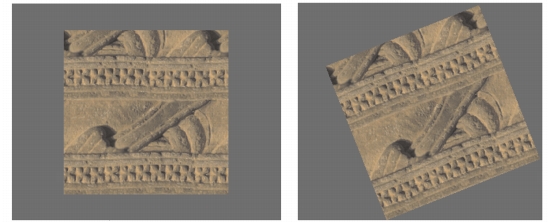
In diesem Abschnitt finden Sie Informationen zu den folgenden Themen:
• |
• |
• |
Sie können Bilder auf dem Bildschirm drehen und damit an Ihre persönlichen Malgewohnheiten anpassen. Darüber hinaus können Sie die Arbeitsfläche drehen, um die Ausrichtung des Bilds zu ändern.
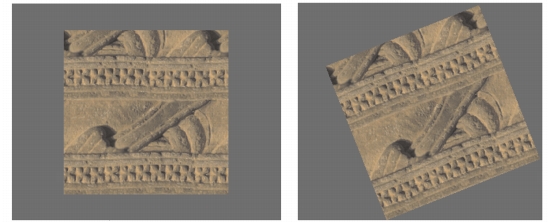
Durch Drehen eines Bilds können Sie das Bild Ihren persönlichen Malgewohnheiten anpassen.
Das Drehen eines Bilds auf dem Bildschirm dient nur zum Zweck des Malens. Das Drehen der Arbeitsfläche hingegen ändert die Darstellung des Bilds. Wenn Sie beispielsweise ein Bild drucken, das Sie auf dem Bildschirm gedreht haben, wird die Drehung im gedruckten Bild nicht wiedergegeben. Wenn Sie aber die Arbeitsfläche des Bilds drehen, wird die Drehung im gedruckten Bild wiedergegeben.
Sie können ein Bild oder die Arbeitsfläche um einen vordefinierten Wert drehen oder selbst einen Wert für die Drehung festlegen. Weiterhin können Sie die ursprüngliche Ausrichtung eines Bilds zurücksetzen.
| So drehen Sie ein Bild |
1 |
Wählen Sie in der Werkzeugpalette das Werkzeug Seite rotieren aus |
Halten Sie die Wahltaste und die Leertaste (Macintosh) bzw. die Leertaste und die Alt-Taste (Windows) gedrückt, wenn Sie Tastaturbefehle bevorzugen. |
Der Mauszeiger nimmt die Form einer Hand mit ausgestrecktem Zeigefinger an |
2 |
Drehen Sie das Bild durch Ziehen im Dokumentfenster.
|
Der jeweilige Drehwinkel wird in der Eigenschaftsleiste angezeigt. |
Sie können ein Bild auch über das Navigator-Panel drehen, indem Sie im Feld
Arbeitsfläche drehen einen Wert eingeben oder indem Sie den Regler
Arbeitsfläche drehen öffnen und die Drehung anpassen.
|
| So setzen Sie die ursprüngliche Ausrichtung eines Bilds zurück: |
1 |
Wählen Sie in der Werkzeugpalette das Werkzeug Seite rotieren |
2 |
Führen Sie einen der folgenden Schritte aus:
|
• |
Klicken Sie einmal im Dokumentfenster.
|
• |
Doppelklicken Sie auf das Werkzeug Seite rotieren.
|
• |
Klicken Sie in der Eigenschaftsleiste auf die Schaltfläche Werkzeug
zurücksetzen.
|
Weiterhin können Sie die Bilddrehung über das Navigator-Panel
zurücksetzen, indem Sie auf die Schaltfläche Drehung zurücksetzen klicken
|
| So drehen Sie die Arbeitsfläche: |
1 |
Wählen Sie Arbeitsfläche |
2 |
Orientieren Sie sich an der folgenden Tabelle.
|
Wenn Ihr Dokument Ebenen unterschiedlicher Art enthält, werden Sie
aufgefordert, alle Ebenen in pixelgestützte Standardebenen umzuwandeln.
|
|
|
Copyright 2012 Corel Corporation. Alle Rechte vorbehalten.